Situatie
Solutie
1. Folosiți formula
- Creați un eșantion de date sau deschideți registrul de lucru.
- Faceți clic pe o celulă în care doriți să apară eroarea dvs. standard.
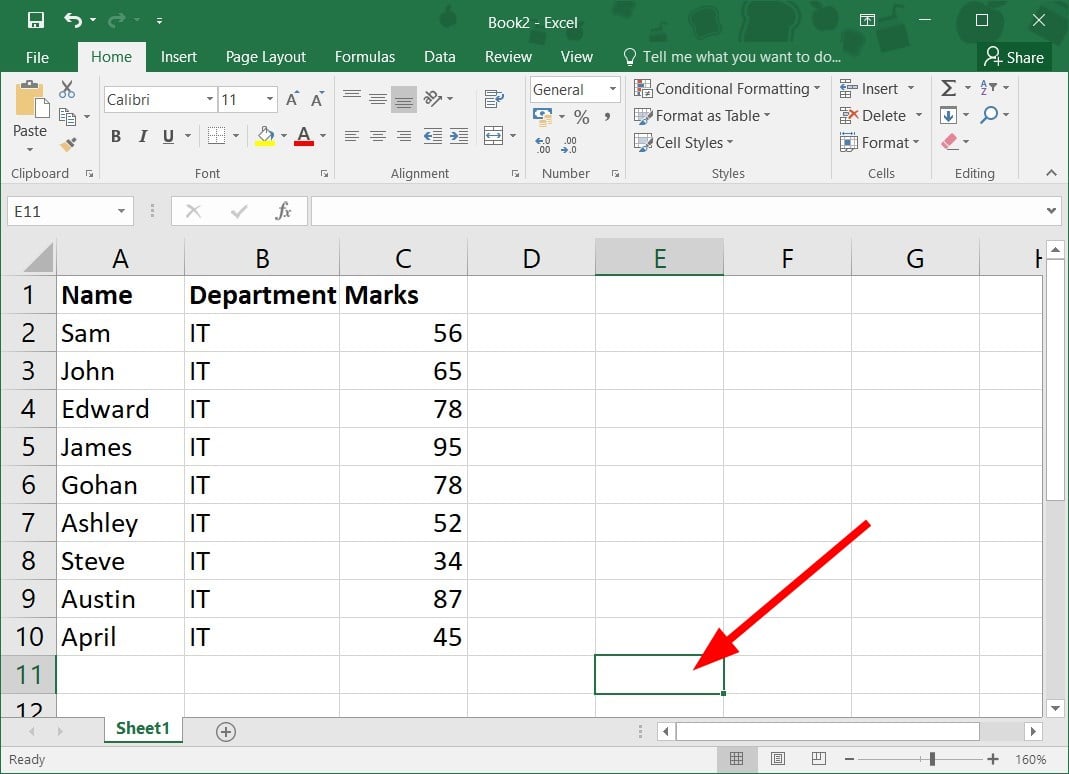
- Faceți click pe bara de formule de lângă simbolul fx .
- Introduceți formula de mai jos în bara de formule:
=STDEV(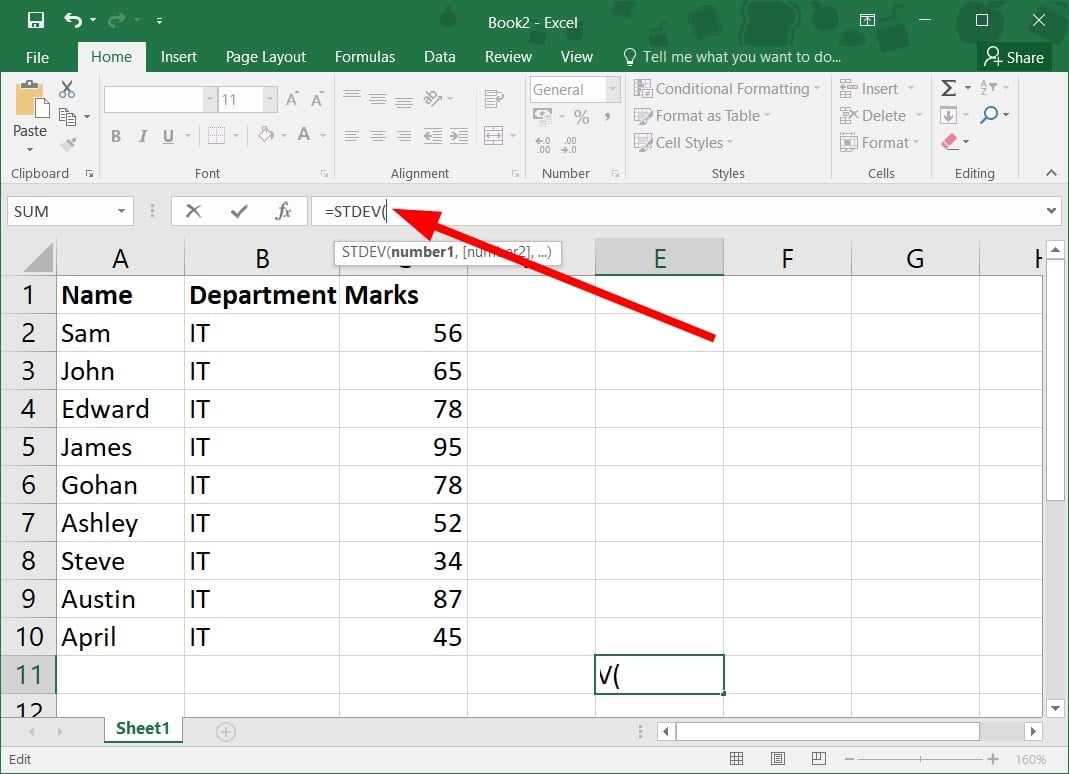
- Trageți și selectați intervalul de celule din datele eșantionului. De exemplu, în cazul nostru, ar deveni
=STDEV(C2:C10 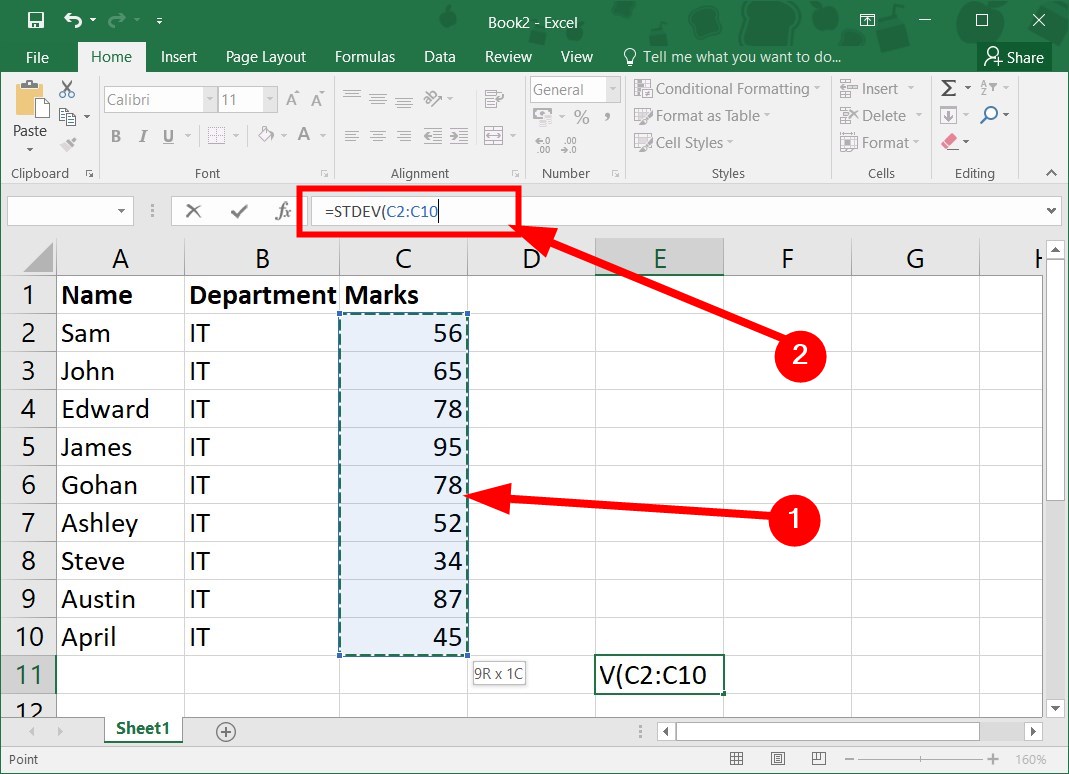
- Închideți paranteza pentru formula:
=STDEV(C2:C10)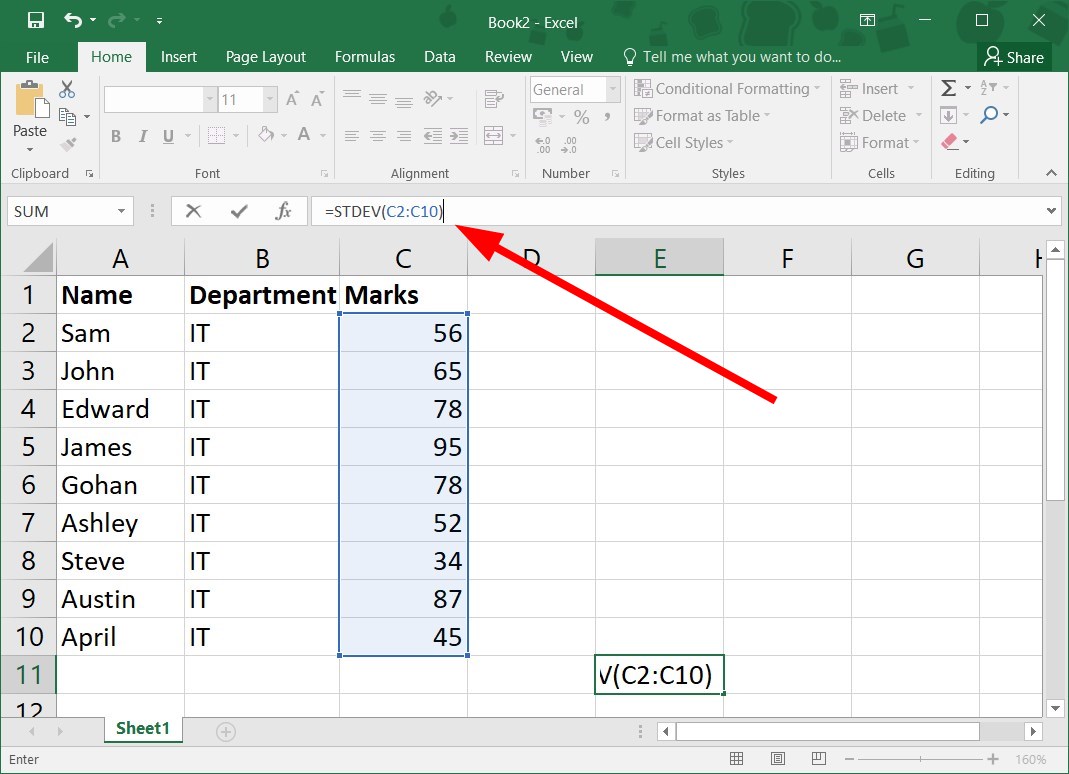
- Adăugați / simbol la formula STDEV .
=STDEV(C2:C10)/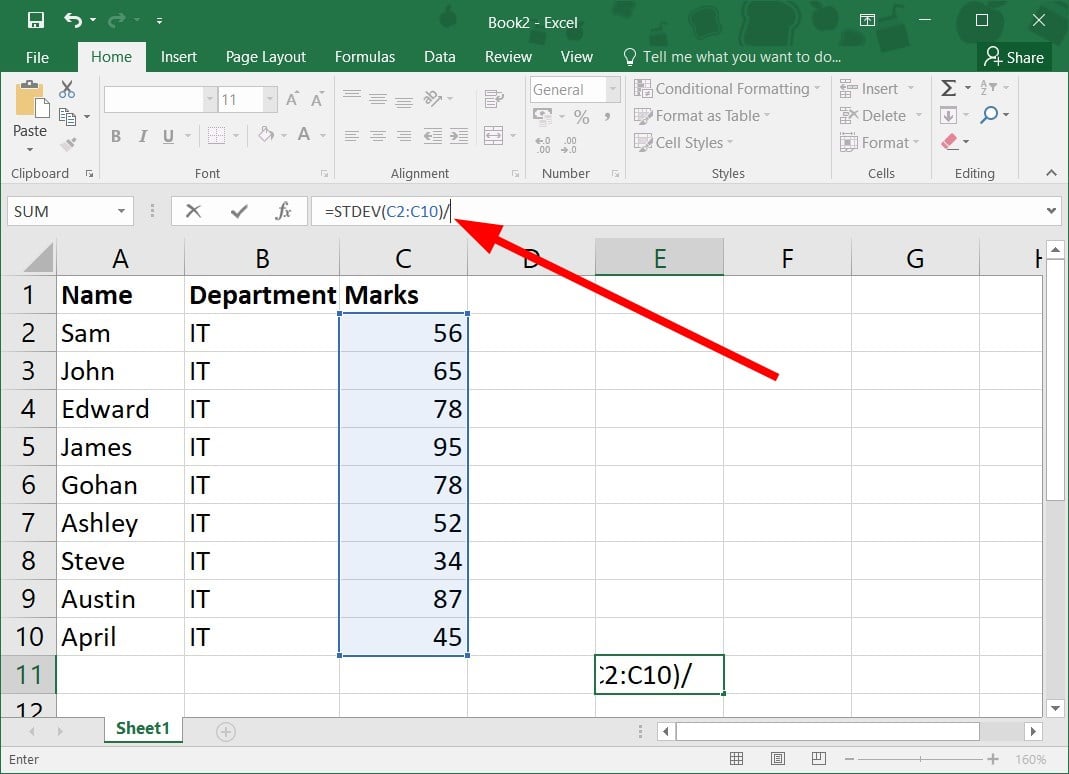
- Aplicați formula SQRT la formula STDEV .
=STDEV(C2:C10)/SQRT(
- Utilizați funcția COUNT cu formula STDEV .
=STDEV(C2:C10)/SQRT(COUNT( - Trageți intervalul de celule care fac parte din datele eșantionului. Închideți paranteza SQRT:
=STDEV(C2:C10)/SQRT(COUNT(C2:C10))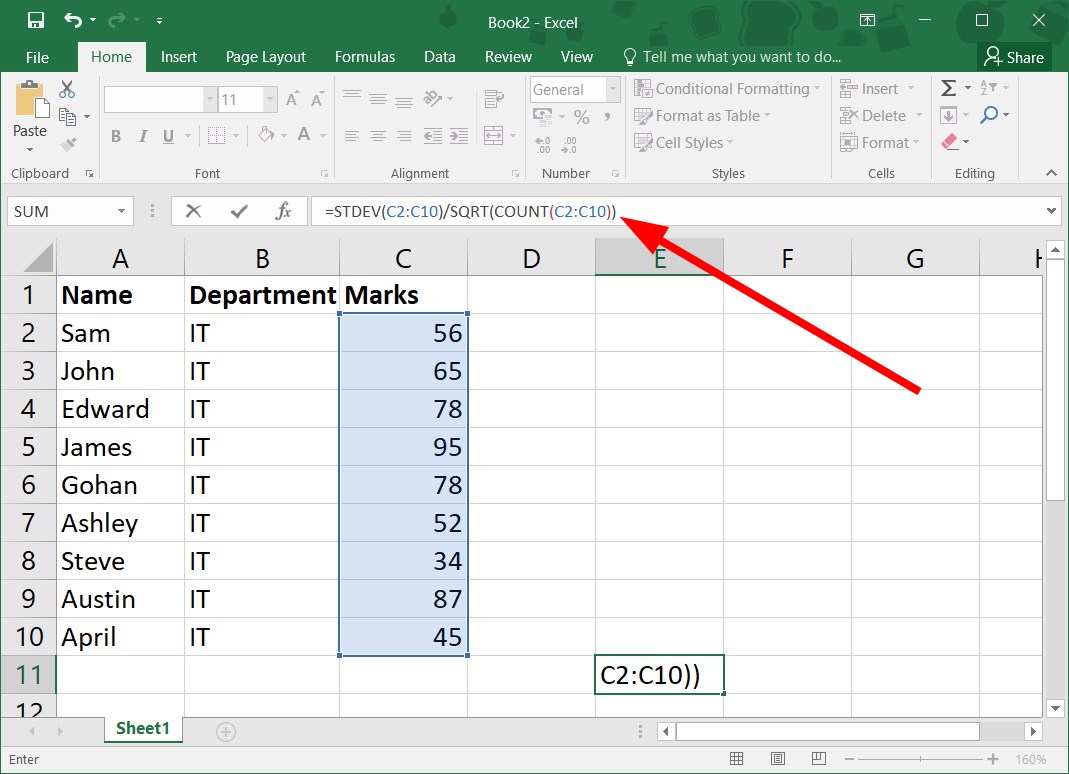
- Apăsați Enterpentru a obține eroarea standard.
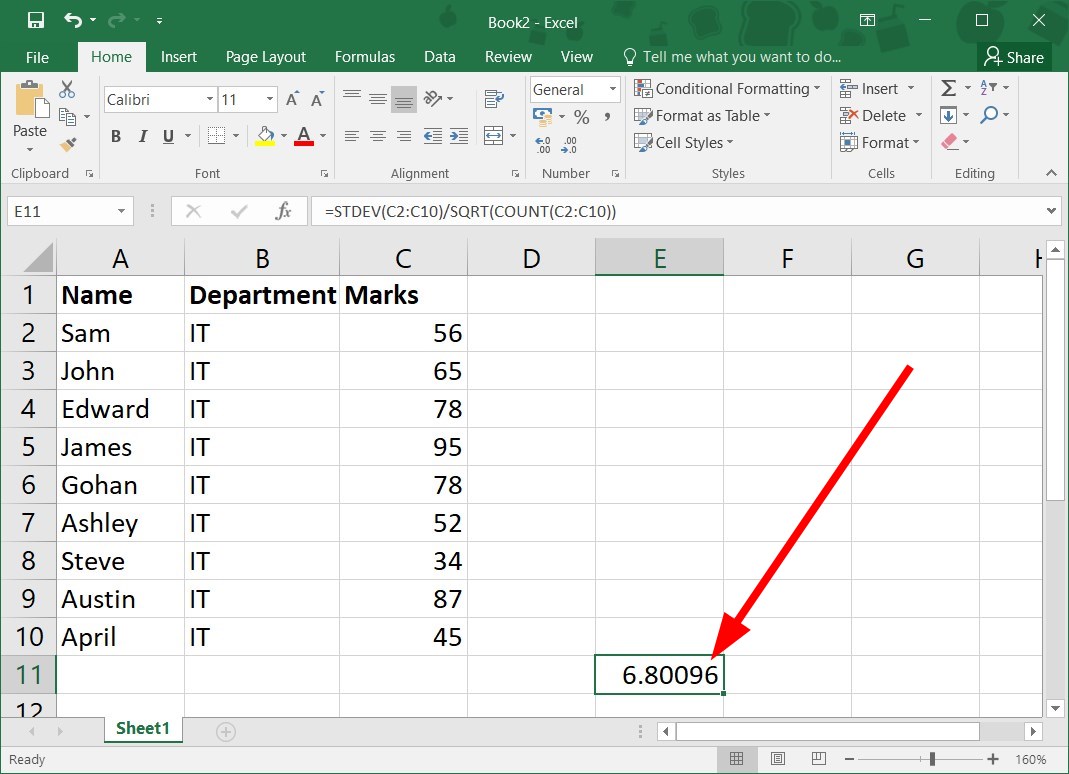
2. Utilizați pachetul de instrumente de analiză a datelor
- Deschideți registrul de lucru.
- Faceți click pe Fișier și selectați Opțiuni din panoul din stânga.
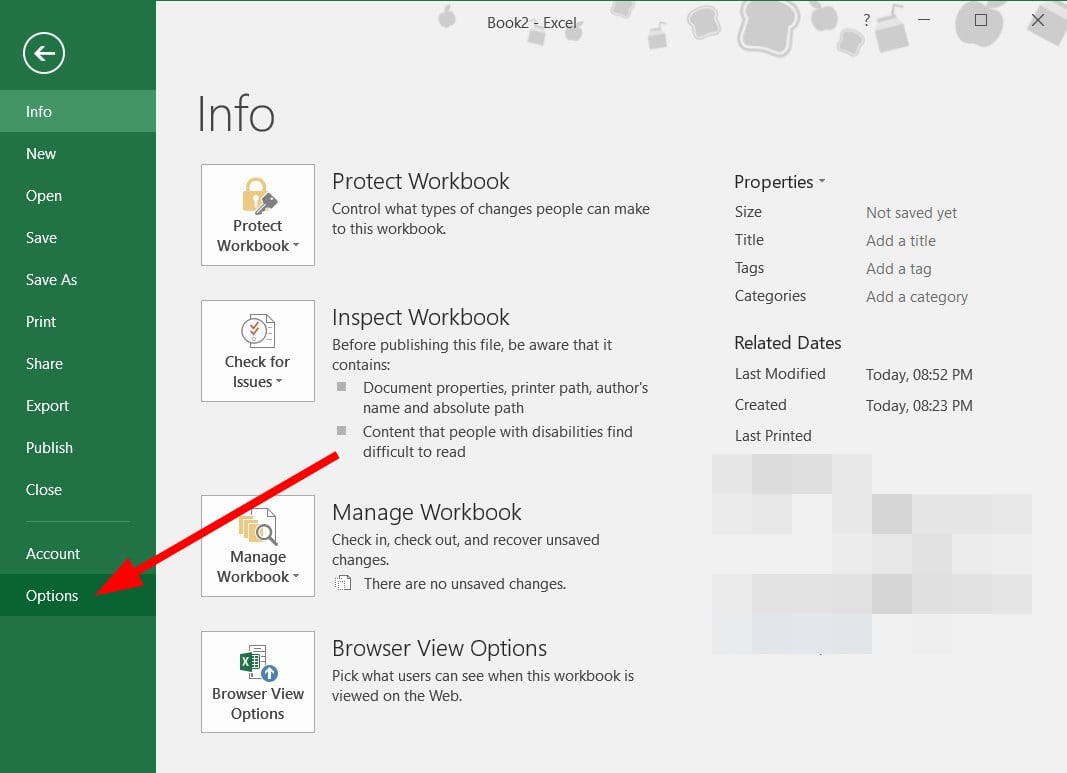
- Selectați Add-in-uri în fereastra Opțiuni
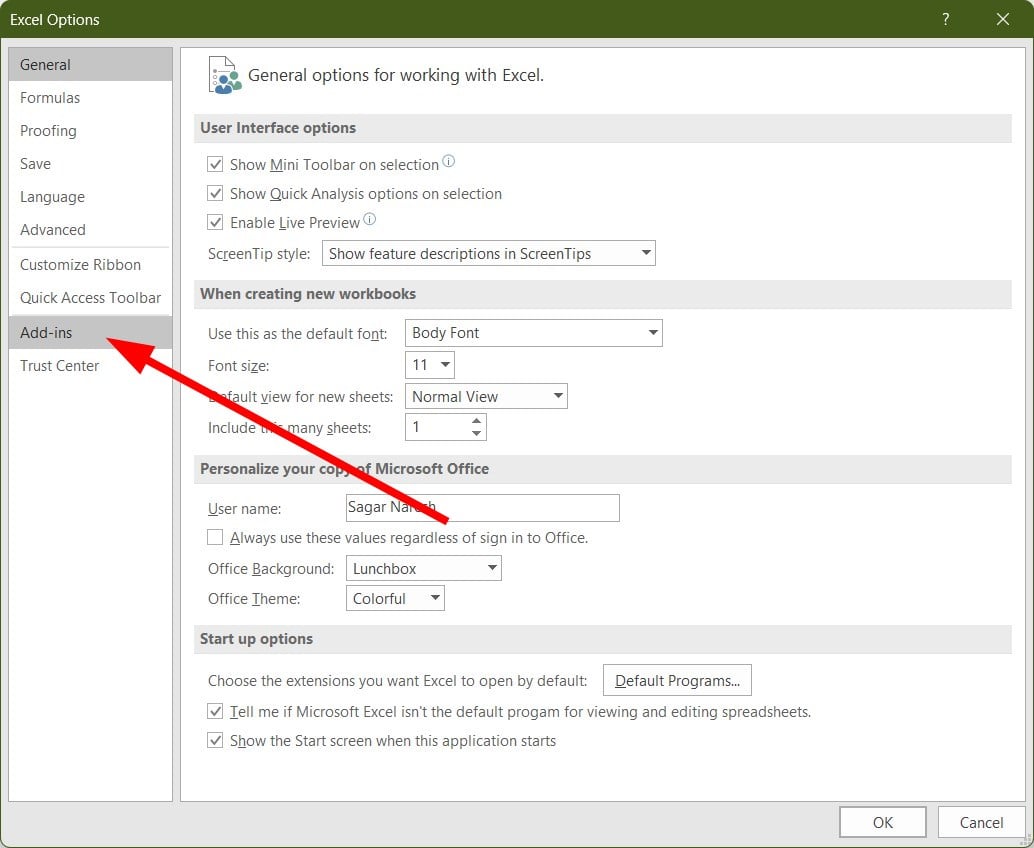
- Selectați Analysis ToolPaK
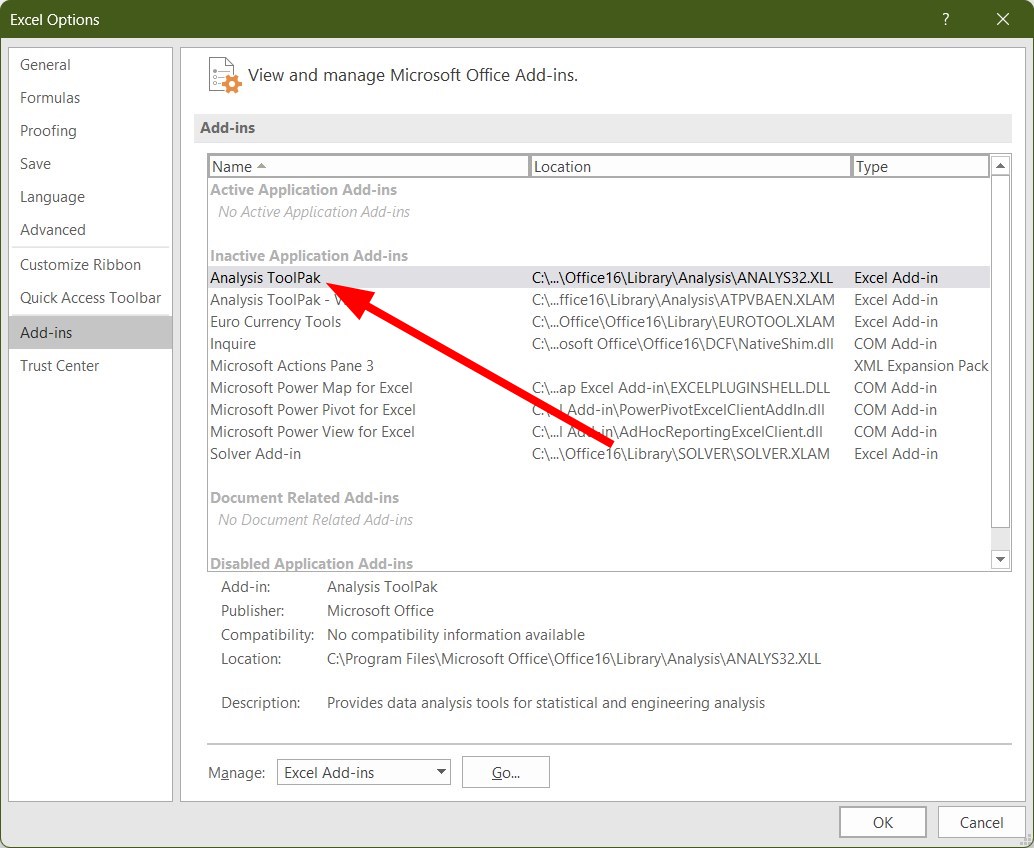
- Faceți click pe butonul Go din partea de jos.
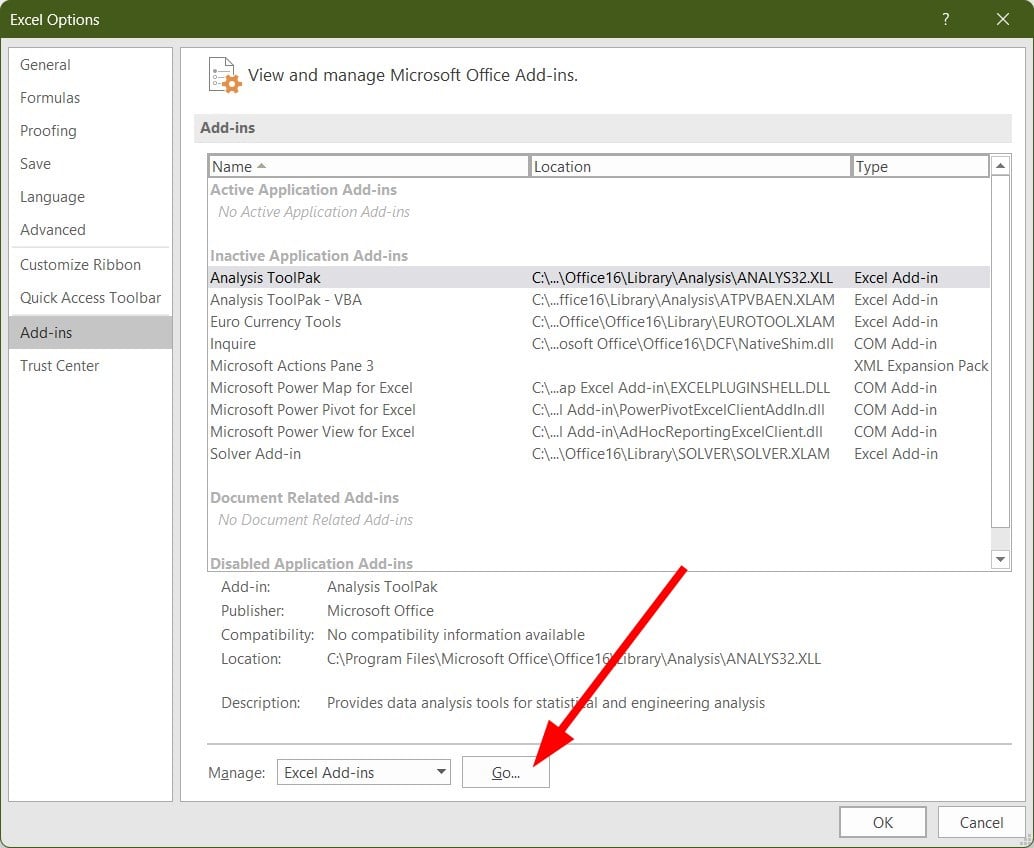
- Bifați caseta pentru Analysis ToolPak și apăsați OK

- Faceți clic pe fila Date
- .

- Pachetul de instrumente pentru analiza datelor va fi adăugat la bara de instrumente Excel.

- Faceți click pe butonul Analiza datelor
- Selectați Statistici descriptive și faceți click pe OK
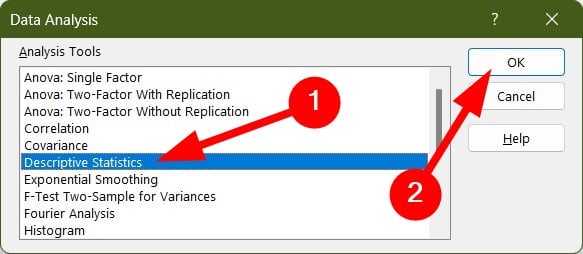
- Selectați intervalul de celule din eșantionul dvs.
- Dacă datele dvs. au antete de coloană, alegeți opțiunea Etichete în primul rând
- Sub Opțiuni de ieșire, selectați Foaie de lucru nouă pentru a obține rezultatul într-o foaie de lucru nouă din același registru de lucru sau selectați Carte de lucru nouă pentru a obține rezultatul într-un registru de lucru nou.
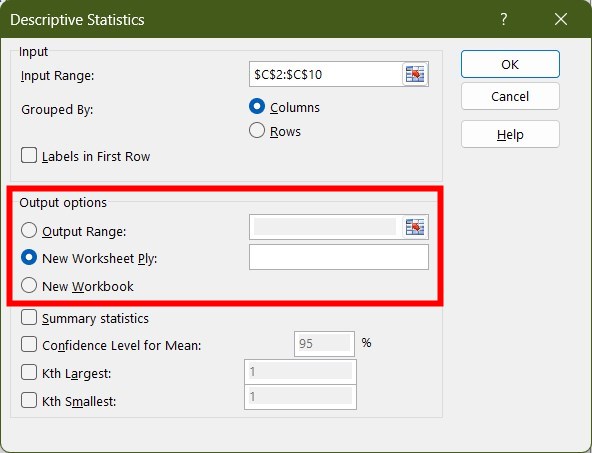
- Verificați opțiunea Statistici rezumate, apoi faceți click pe OK
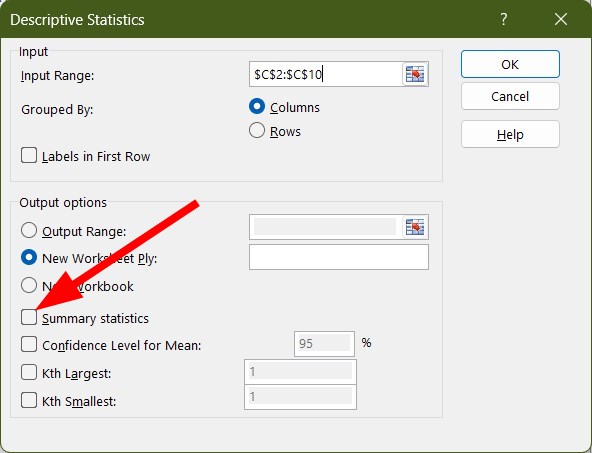
- Veți obține rezultatul și veți vedea eroarea standard.
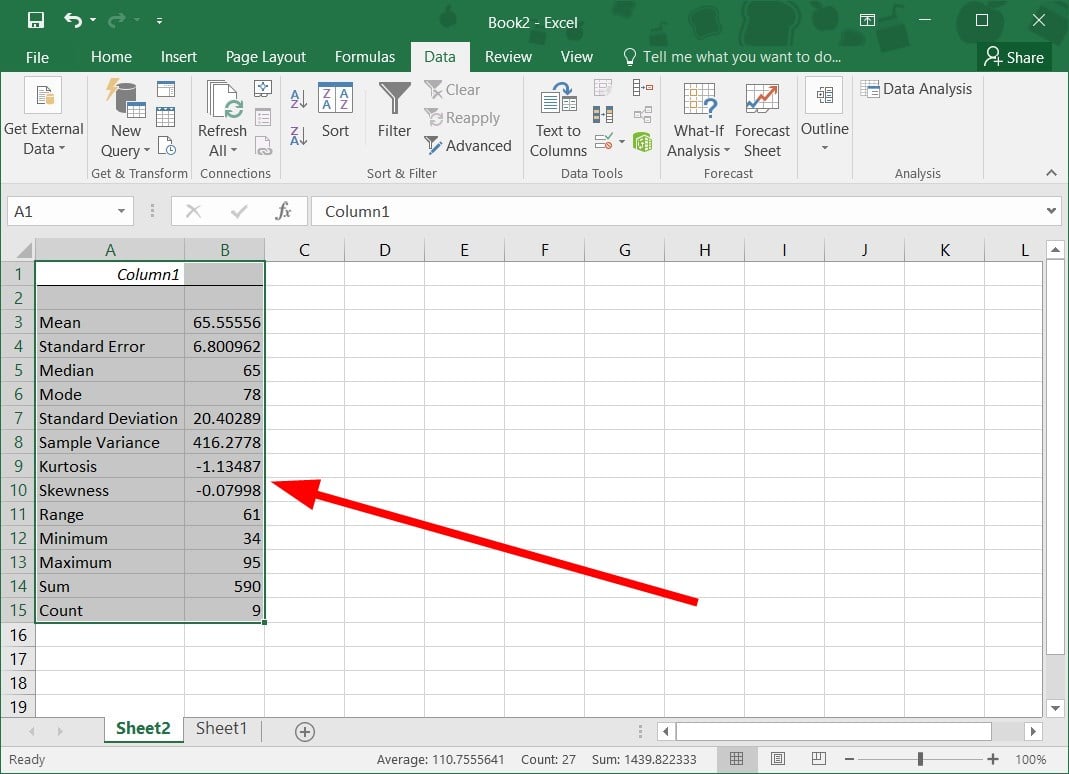

Leave A Comment?